Una parte esencial del módulo "F2 Créditos" es la capacidad de administrar todos los movimientos de ventas, abonos o cancelaciones de tus clientes. Para hacerlo, dirigente desde la barra principal de navegación a la pantalla de "F2 Créditos" o presiona la tecla F2 en tu teclado para acceder al módulo de Créditos.

Una vez que ingreses a esta pantalla, encontrarás un submenú donde debes seleccionar la opción "Estado de cuenta".

Descripción de las opciones en pantalla
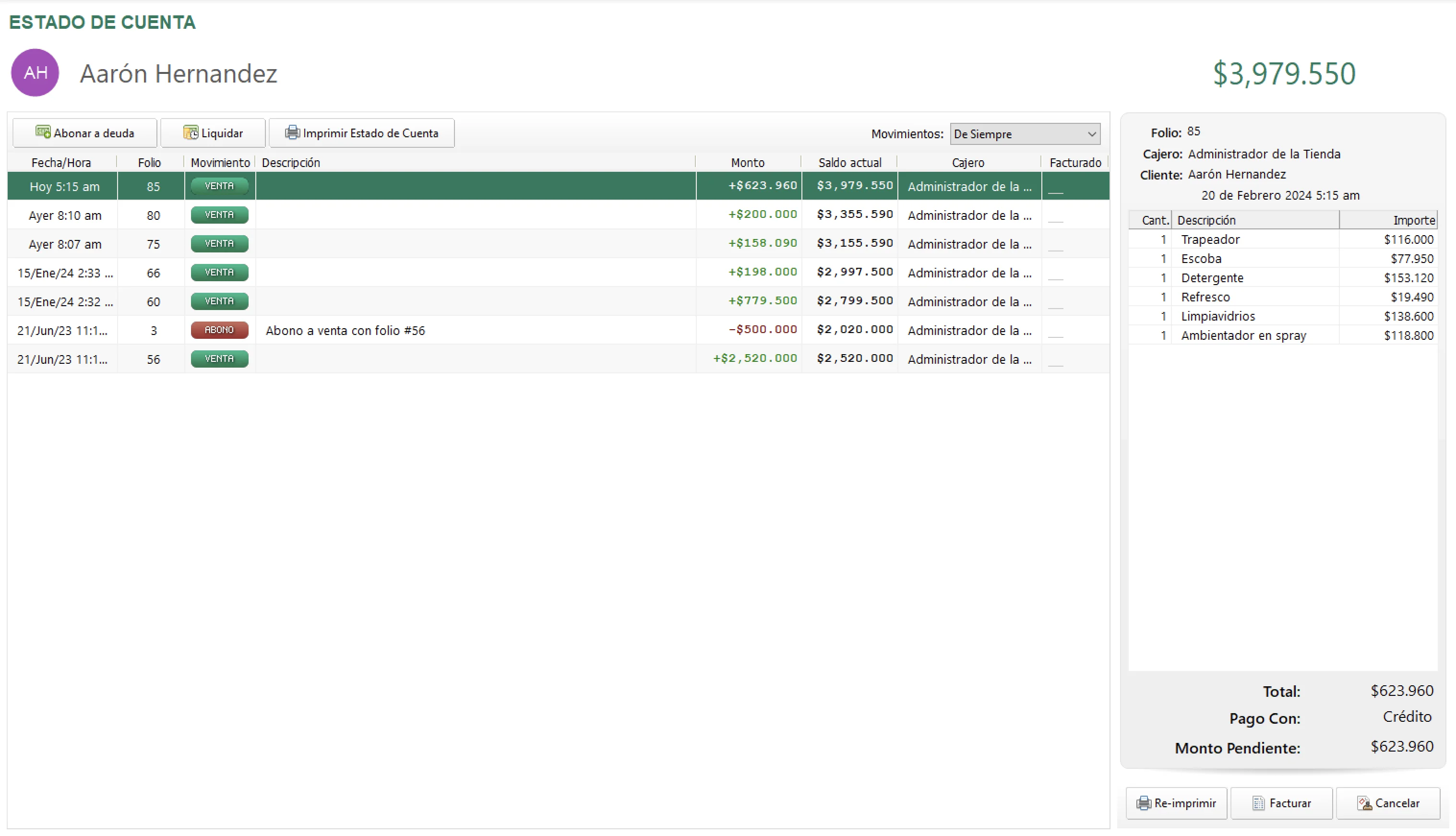
- Abonar a deuda: Con este botón puedes realizar un abono al saldo pendiente de pago de tu cliente
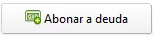
- Liquidar: Con este botón, como su nombre lo indica, puedes liquidar el total del adeudo de tu cliente con un solo movimiento.
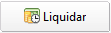
- Imprimir estado de cuenta: Aquí puedes mandar imprimir el historial de movimientos que tienes en pantalla, puedes realizar filtros de la información que se muestra en pantalla.

Al momento de dar clic en "Abonar a deuda" aparecerá una nueva pantalla con las siguientes opciones:

- A todas las ventas no liquidadas por igual: Con esta opción, eleventa repartirá la cantidad del abono entre todos los tickets a crédito de tu cliente pendientes de pago.
- Solamente a la venta seleccionada: Selecciona esta opción, para asignar el abono al ticket seleccionado
- Comentarios: Añade un comentario que te ayude a identificar el abono
Realizando un abono o pago parcialidades (PPD)
Cuando desees registrar un abono o pago parcial del adeudo de tu cliente, haz clic en el botón "Abonar a deuda". eleventa te solicitará la cantidad a abonar. Ingrésala y elige si deseas que el abono se aplique "solamente a la venta seleccionada" o "A todas las ventas no liquidadas por igual". Si así lo consideras, puedes agregar un comentario para distinguir por qué fue este abono. Finalmente, selecciona la forma de pago con la cual estás recibiendo el abono.
1. Ingresa la cantidad en número que tu cliente está abonando a su deuda
2. Selecciona el destino al cual deseas enviar el abono: a la venta seleccionada o a todas las ventas no liquidadas
3. Agrega un comentario que te permita distinguir este abono de otros, en caso de ser necesario y presiona "Aceptar"
4. En la pantalla de cobro, elige la forma de pago y, si así lo requieres, imprime el comprobante del abono para tu cliente.

Liquidando el adeudo
Si tu cliente desea pagar todo su saldo pendiente, haz clic en el botón "Liquidar". Al hacerlo, Eleventa calculará el total de dinero necesario para liquidar el crédito y se agregará un movimiento con el nombre de "Liquidar" y una descripción de "Liquidación Adeudo:", seguido del monto con el cual el cliente liquidó el adeudo. De manera automática, eleventa mostrará el pago del crédito en el reporte de corte del día.

1. Haz clic en el botón "Liquidar"
2. En la nueva pantalla, confirma dando clic en el botón "Liquidar adeudo"
3. En la pantalla de cobro, elige la forma de pago y, si así lo requieres, imprime el comprobante del abono para tu cliente.
Cancelar abono o liquidación
Si surge una equivocación, puedes cancelar un abono de forma sencilla. Para hacerlo, selecciona el abono y, en el lado derecho, presiona el botón "Cancelar".

1. Para cancelar, localiza y selecciona el abono o liquidación que ya no deseas y da clic en "Cancelar"
2. En la nueva pantalla, confirma que deseas continuar haciendo clic en "Sí ,cancela la venta"
En la columna de movimientos, notarás que el estado del abono se ha marcado como "DEV ABONO".

Notas: Si el abono fue realizado con tarjeta de crédito, cheque o transferencia, te recomendamos realizar la devolución a tu cliente en efectivo. De esta forma, eleventa generará una salida de dinero que se reflejará en el corte, pero en tu banco tendrás este dinero. En caso de que utilices el módulo de facturación electrónica, aparecerá el botón "Facturar Abonos", el cual te servirá para realizar las facturas de parcialidades de una factura a crédito, de acuerdo con las disposiciones del SAT para facturación electrónica CFDI 4.0 (disponible solo en México).